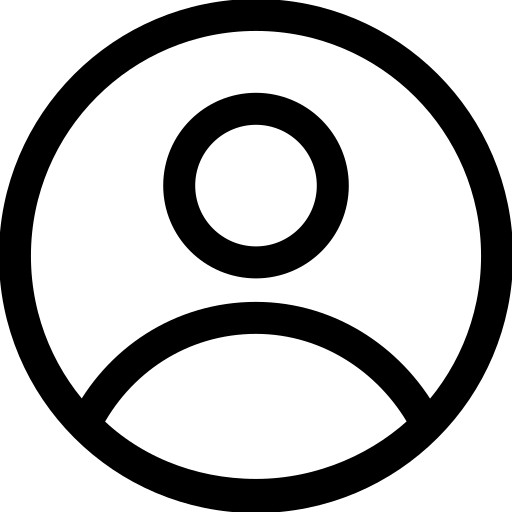En este posts te explicaremos como instalar logo! Soft Comfort 8 en ubuntu, en nuestro caso en ubuntu 16.04, para ello solo necesitamos descargar el instalador que e dejado en el siguiente enlace y ejecutar un par de comandos en la terminal.
Realizaremos la descarga desde el siguiente enlace.
Instalar logo! Soft Comfort 8 en ubuntu
Una ves que descargue el archivo lo descomprimimos en la carpeta de descarga o en la que mas prefieras!, como se observa en la siguiente imagen.

unzip logosoft8.zip
Luego nos dirigiremos a la siguiente ruta dentro de la carpeta que se descargo con nombre logosoft8, donde se encuentra el instalador.

Allí ejecutamos el siguiente comando para iniciar el instalador de logo! Soft Comfort 8.

#pwd
#~/Descargas/logosoft8/CDROM_Installers/Disk1/InstData/Linux64/VM$
sh ./Setup.bin
Al realizar la ejecución se nos presentara el instalador del programa donde realizaremos y confirmaremos los pasos que necesita.
Primero nos pedirá que seleccionemos un idioma - para el ejemplo usaremos español - , luego nos pedirá que aceptemos los acuerdos de licencia.


Seleccionamos la carpeta de instalación del programa, para nuestro ejemplo lo dejaremos en documentos y crearemos una carpeta llamada Logo8, luego nos pedirá que creemos vínculo (mas adelante explicaremos para que es esto).


Se realiza la instalación y nos confirma con la pantalla de finalizado.


Con esto ya tenemos logo! Soft Comfort 8 en ubuntu, ahora solo falta iniciarlo para ello usamos el siguiente comando.

sh ./LOGOComfort
Donde nos cargara el entorno de trabajo.

Crear enlace directo
Observemos que logo soft ya esta instalado y lo podemos iniciar, pero necesitamos de ejecutar el comando sh ./LOGOComfort, para ello crearemos un ejecutable que se encargue de iniciar nuestro programa, solo tenemos que realizar los siguientes pasos:
#pwd
#/home/ce/Documentos
#Creamos el archivo de ejecución
mkdir strat-logosoft.desktop
Luego ingresamos lo siguientes en el archivo creado
[Desktop Entry]
Type=Application
#Nombre que tomara el archivo
Name=Logo Soft Comfort 8
#Nombre generico para busquedas
GenericName=LogoSoft8
#Comentario o descripción de ejecutable
Comment=Start appĺication plc siemens logo 8
#Categoria al que pertenece
Categories=Developer;
#Comando a ejecutar, en nuestro caso sera la el archivo LOGOComfort
Exec=/home/ce/Documentos/Logo8/LOGOComfort
#Imagen que queremos colocar, para el ejercicio se ha descargado
Icon=/home/ce/Documentos/Logo8/Siemens.png
#Clase con la que se agruparan las ventanas que estén abiertas
StartupWMClass=Logo Soft Comfort 8
Por ultimo habilitamos los permisos de ejecución del archivo. Permisos de ejecución:
chmod +x strat-logosoft.desktop
Con esto podemos trabajar con logo! Soft Comfort 8 en ubuntu, si tienes algin comentario no dudes en dejarlo.